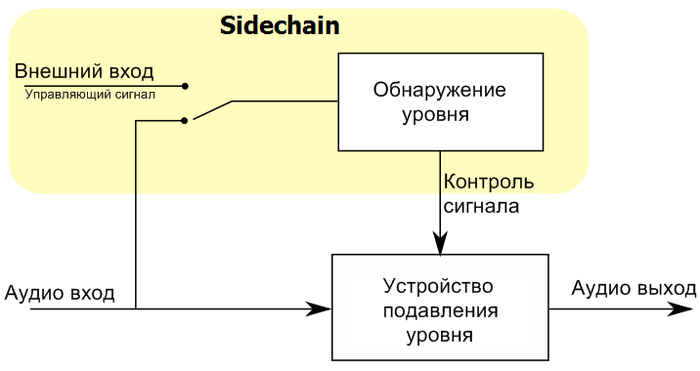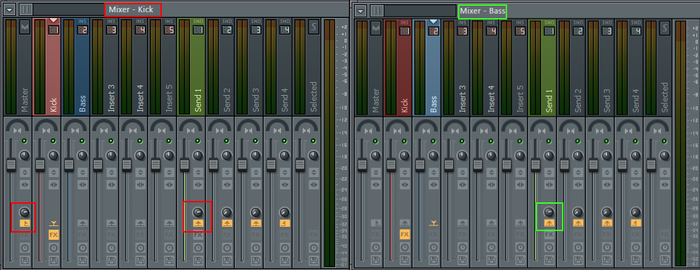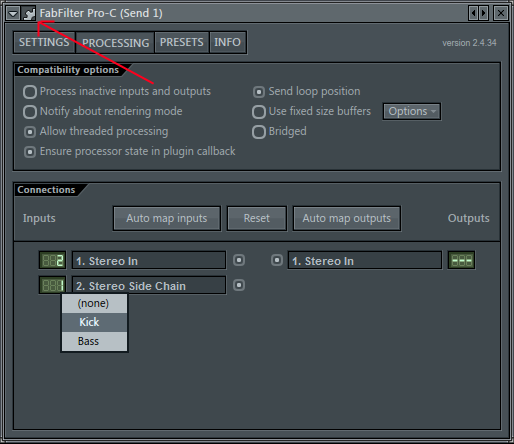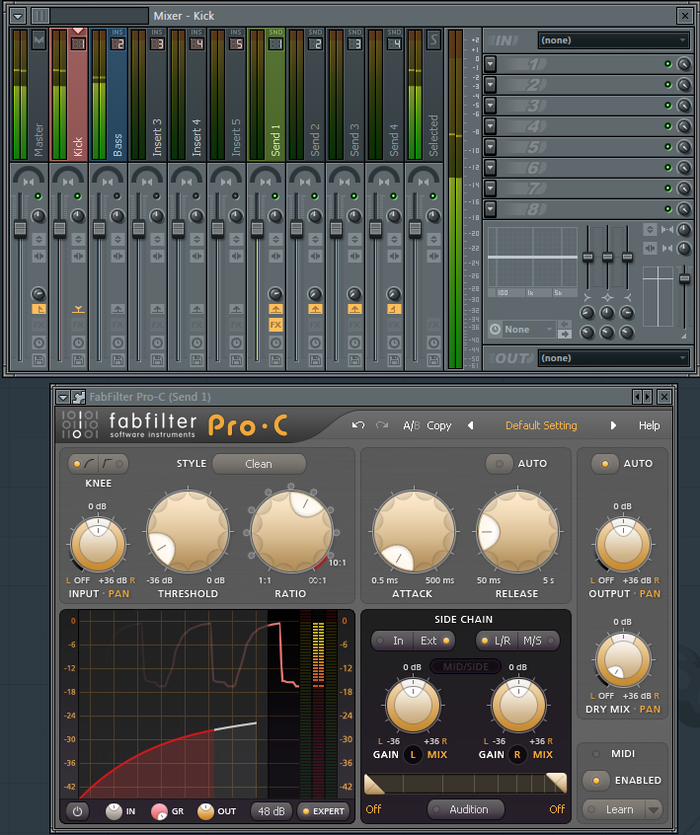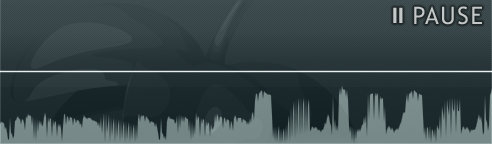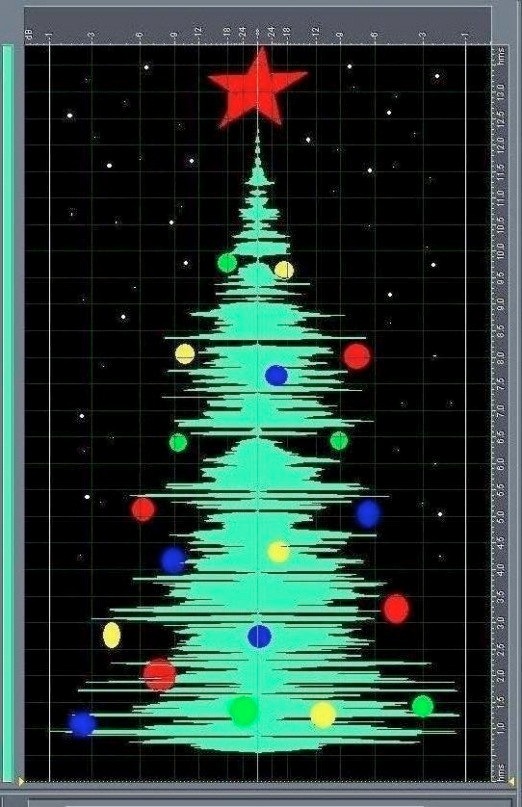Как сделать сайдчейн через лимитер
Как сделать сайдчейн
В своей статье «Что такое sidechain» я рассказывал о том, как сделать сайдчейн в программе Cubase. Сегодня же я хочу показать как реализовать этот эффект в программе Image-line FLStudio. Коме того, я познакомлю Вас с плагинами, которые позволяют сделать сайдчейн в любом секвенсоре.
Существует несколько способов создания эффекта сайдчейн в программе FLStudio:
— Автоматизация громкости;
— Peak Controller;
— Gross Beat;
— Использование сторонних плагинов.
Автоматизация громкости
1.) В разрыв (Insert) канала, где необходимо сделать сайдчейн, вставляем плагин Fruity Balance
2.) Наводим курсор мыши на регулятор Volume и нажимаем правую клавишу. Из выпадающего меню выбираем пункт Create automation clip
3.) Изменяем форму кривой автоматизации
4.) Расставляем кривую автоматизации в нужные структурные участки трека
Сайдчейн с помощью плагина Peak Controller
1.) В Insert канала, где необходимо сделать сайдчейн вставляем плагин Fruity Balance
2.) В разрыв канала с управляющим сигналом (например, канал с бочкой) вставляем плагин Peak Controller
3.) Настраиваем Peak Controller следующим образом:
Если управляющий сигнал должен быть слышим (бочка), то стоит отключить функцию MUTE.
4.) Наводим курсор мыши на регулятор Volume во Fruity Balance и нажимаем правую клавишу. Выбираем пункт Link to controller…
5.) В окне Remove control settings в области Internal controller выбираем пункт Peak ctrl (название управляющего канала) – Peak и жмём клавишу Accept.
Сайдчейн с помощью Fruity Limiter
1.) Выбираем в микшере канал с управляющим сигналом (например, канал с бочкой). Наводим курсор мыши на стрелку (Enable send from…) и нажимаем левую клавишу мыши (направляем управляющий сигнал на нужный канал).
2.) В Insert канала, где необходимо сделать сайдчейн вставляем плагин Fruity Limiter
3.) Выбираем канал с управляемым сигналам (например, бас), открываем плагин Fruity Limiter и настраиваем его следующим образом:
Сайдчейн с помощью Gross Beat
1.) В Insert канала, где необходимо сделать сайдчейн вставляем плагин Gross Beat
3.) Редактируем пресет под свои нужды
Использование сторонних плагинов для создания эффекта sidechain
Существует множество различных плагинов для создания эффекта сайдчейн, которые могут быть использованы абсолютно в любом секвенсоре. Вот одни из самых популярных:
— Nicky Romero Kickstart.
VolumeShaper позволяет прорисовывать кривую громкости по аналогии с плагином Gross Beat. Он имеет ряд пресетов, среди которых есть несколько для создания эффекта сайдчейн.
Плагин Kickstart от Nicky Romero имеет фиксированный набор кривых, которые могут быть использованы для создания различной продолжительности и глубины сайдчейн эффекта.
Лично мне нравиться плагин VolumeShaper3. Он очень удобный и гибкий в настройке.
Смотрите видео о том, как сделать сайдчейн.
Читайте также:
Если понравилась статья, поделись с друзьями!
Добавьте свой комментарий. Отменить ответ
Комментарии: 3
Доброго времени суток.
Попробовал Я эти: «Cableguys VolumeShaper» и «Nicky Romero Kickstart» плагины на виртуальной студии LMMS, но вот проблема: одна и таже пария нот каждый раз по разному звучит на этих плагинах.
В чём конкретно разница?
Эффект создаваемый плагином VolumeShaper отличается от эффекта Kickstart?
Или же каждый новый такт партии звучит по разному?
Да, каждый новый такт партии звучит по разному. Но Я разобрался в чём проблема, Я в секвенсоре LMMS активировал функцию: «sync vst plugins to host playback» вроде теперь всё нормально воспроизводит.
Рубрики
Подписывайся на новые статьи
Онлайн курс
Электронная музыка
с нуля до PRO

Подробнее
Онлайн курс
Создание EDM в FL Studio

Подробнее
Нашли ошибку?
Выделите текст и нажмите Ctrl+Enter.
Мы используем файлы cookie, чтобы вам было удобнее пользоваться нашим сайтом.
Строго необходимые файлы cookie
Этот веб-сайт использует файлы cookie, чтобы мы могли предоставить вам лучшие результаты вашего запроса. Информация о файлах cookie хранится в вашем браузере и выполняет такие функции, как распознавание вас, когда вы возвращаетесь на наш веб-сайт, и помогает нашей команде понять, какие разделы веб-сайта вы находите наиболее интересными и полезными.
Мы используем файлы cookie, чтобы анализировать трафик, подбирать для вас подходящий контент и рекламу, а также дать вам возможность делиться информацией в социальных сетях. Мы передаем информацию о ваших действиях на сайте партнерам Google: социальным сетям и компаниям, занимающимся рекламой и веб-аналитикой. Наши партнеры могут комбинировать эти сведения с предоставленной вами информацией, а также данными, которые они получили при использовании вами их сервисов.
Строго необходимые файлы cookie должны быть включены постоянно, чтобы мы могли сохранить ваши предпочтения в настройках файлов cookie.
Если вы отключите эти файлы cookie, мы не сможем сохранить ваши настройки. Это означает, что каждый раз, когда вы посещаете этот веб-сайт, вам нужно будет снова включать или отключать файлы cookie.
Как слелать Sidechain в FLstudio через Fruity Limiter
Наверное у многих людей возникает проблема с тем, что бочку не слышно на фоне басса.
Этот урок о том, как это исправить с помощью Sidechain
Сайдчейн в FL Studio делают в основном, чтобы убрать конфликт баса и бочки. Если в момент удара бочки звучит бас (что чаще всего бывает), он «заслоняет» собой бочку и ее просто не слышно.
2. Переходим на вкладку «COMP»
4. И подкручиваем Ratio на 4.0:1.
6. Выбрав наш канал №33, перенаправляем его на канал №34, как на картинке.
7. Переходим на канал №34 и во вкладке «SIDECHAIN» меняем значение на 1.
8. Немного опустим линию Thres (уменьшим порог срабатывания) и увеличим Ratio (степень сжатия). Все параметры необходимо выставить на слух, тут точных значений дать не могу. Ручкой Gain можно изменять громкость баса.
Также для улучшения советую поиграться с эквалайзером.
Теперь, после проведенной работы, можно наслаждаться чистым звучанием бочки.
Как сделать сайдчейн в Fl Studio с помощью Fruity Limiter
Всем привет, в этом уроке мы научимся делать сайдчейн (sidechain) в Fl Studio с помощью Fruity Limiter. Этот плагин используют не только для предотвращения всплеска уровня пиков (т.е. перегрузки звукового сигнала), но и как компрессор.
И в этой статье мы будем использовать этот плагин для создания эффекта сайдчейн (sidechain), благодаря дополнительной опцией плагина компрессии.
Cайдчейн (sidechain) — используют для предотвращения конфликтов в частотных диапазонах в основном в Drum партиях где нужно сделать так чтобы бас не перекрывал бочку. Его ещё используют часто в танцевальной музыке с использованием различных Lead которые перекрикивают друг друга. При использовании сайдчейн (sidechain) конфликтующие инструменты в определенном частотном диапазоне начинают четче звучать вместе.
Этот плагин еще используются для повышения уровня звукового сигнала и поэтому его часто путают с максимайзером. Но максимайзер имеет ряд других функций, что используются при сведении и мастеринге.
Вкратце мы разобрались для чего его используют и теперь все дальнейшие подробности посмотрите лучше в этом видео, где вам все покажет и расскажет Fl Studio GuRu с переводом от Василия Терентьева.
Надеюсь это видео вам помогло в освоении создании сайдчейн в Fl Studio.
Немного о Sidechain-компрессии в FL Studio с примером
Пост о принципе работы сайдчейн компрессии. В будущем, возможно, буду ссылаться на него.
В комментах будет на архив с проектом. Бонусом закинул набор плагинов Fabfilter.
В примере будет стандартная FL’овская бочка, бас-луп в 1 такт и компрессор. Но для начала.
Я чаще всего использую сайдчейн для контроля уровня баса при ударе бочки, но также можно использовать для контроля любых инструментов. Например, можно распределить приоритет инструментов, уменьшив комплексный пик; сделать потише гитары или часть микса во время пения. Также этот способ незаменим в электронной музыке, т.к. создаёт пампинг, эффект кача и грува. На примере пампинг-эффекта и будет идти речь.
Подключение дорожек к компрессору.
Вешаем бочку и бас на разные каналы в микшер, грузим компрессор на свободный канал, в моём случае это Send 1.
Далее отправляем сайдчейном бочку на канал с компрессором, это наш Управляющий сигнал и звучать на Send 1 он не будет, в отличии от баса, который также отправляем в Send 1, но снимаем с Мастер канала.
Далее открываем наш плагин. Обычный компрессор со стандартными для него регуляторами. Для работы с сайдчейном жмём кнопку Expert. Если всё распределено правильно, то при запуске бочки в соло, звучать будет только Мастер-канал, а на компрессоре будет работать только осциллограф.
Далее идёт работа как с обычным компрессором.
Громкость баса уменьшается на величину, заданную значениями Ratio и Threshold. Ставьте любые значения, посмотрите как работает.
Кнопка Audition позволяет прослушать наш управляющий сигнал. Фильтр чуть выше обрезает сигнал по определённым частотам.
На этом всё. Надеюсь, что донёс принцип работы сайдчейна до тех, кто этого, возможно, не знал.
Лига музыкантов
1.6K постов 4K подписчика
Правила сообщества
Пользую «родной» Fruity Limiter, его быстрее настраивать.
Спасибо. Было интересно.
«Кровь» из ушей. Звукореж.
С наступающим новым годом товарищи Звукорежиссеры.
Шумим в коммерческой недвижимости, ч.2
Если кратко: я владелец студии звукозаписи/репбазы в коммерческом здании, я такой не один а нас трое на этаже, принадлежащем полностью одному владельцу, этаж над нами принадлежит другому человеку и его арендовали под хостел и пошло-поехало. Разгорается скандал и мы даже получаем угрозы от местного депутата=)) Более подробно ниже)
Проходит где-то недели полторы и вернувшись из полудневной поездки по делам в Москву, я решаю заскочить на студию днем, немножко поиграть на барабанах (не умею, но нравится)).
Буквально через час на этаж приехал представитель В., которому мы передали всю информацию о сложившейся ситуации. В тот же день он позвонил и сказал, что с у В. и Д. давняя вражда, и мы с хостелом находимся в равных правах и мы можем работать как и ранее, а хостел должен сам решать свои проблемы с шумностью, так как в законе ограничений нет.
Получилось длинно, но без картинки было бы скучно, потому прикрепляю старое фото репетиционной комнаты.
How to Sidechain in FL Studio (3 Ways)
How to Sidechain in FL Studio (3 Ways)
In this tutorial, you’ll learn how to sidechain in FL Studio. Sidechaining is a signal processing technique where we use the amplitude (volume) of one signal waveform to control some parameter of another signal. In electronic music like trance, house, and techno, we usually do it with the kick and the bass.
The kick signal is used to control the presence of the bass in the mix so the two are not competing against each other in the bass regime of the frequency spectrum (40 Hz to 250 Hz). The bass volume “ducks” under the kick when the kick is triggered, and this effect makes the low end of the kick more present.
Sidechaining in FL Studio can be done a few ways depending on what you want your end result to sound like and how much control you want over the sound. This article will outline three different ways to get it done. Get a look at this handy infographic for a quick run down.
Click or tap to expand.
Use this Image on Your Site:
Sidechain Compression in FL Studio Using Fruity Limiter
With the first technique, we’ll use Fruity Limiter to sidechain a kick to a bass saw synth. This uses the compressor setting in the Fruity Limiter plugin to compress the bass signal when the kick is triggered. I set a basic pattern for the kick and a few simple chords for the Swagger Bass synth I made in Sytrus and overlapped them in the Playlist. Here’s what it sounds like without sidechain compresison applied:
The heavy presence of the bass synth in the 60 Hz to 125 Hz range is drowning out the kick, which should one of the most prominent instruments in the track. I added spectrum analyzers to each Mixer track to visually show what’s going on here.
We can see in the spectrum analyzers above that the Swagger Bass and Kick are interfering with each other between about 60 Hz and 125 Hz. This is what’s causing the kick to sound weak. Let’s fix it.
Step 1: Add Fruity Limiter
We first need to add a Fruity Limiter to the bass Mixer track (or whatever track you want to duck under the kick).
Now, we need to make the signal link from the kick track to the bass synth track. Click the kick’s Mixer track, and while it’s still selected, right-click on the small upward-facing arrow on the bass mixer track. A menu pops up. Select the “Sidechain to this track” option.
Step 2: Fruity Limiter Compressor Settings
Next we need to tweak a few parameters in the Fruity Limiter on the bass Mixer track. Open up your Fruity Limiter on the bass track, and change it from LIMIT to COMP mode. In the SIDECHAIN box, either mouse wheel up or click and drag it until it says “1”. Drop the compressor THRES amount, and increase the RATIO.

Sounds way better, doesn’t it? The kick is plowing through the mix now and the bass synth is pumping back as the compressor’s effect wears off.
Step 3: More Settings
If you followed this to the tee so far, you might not get the same sounding result as me. That’s because while you weren’t looking, I changed a few of the other compressor settings, namely the REL (release) and CURVE settings.
The REL release setting is controlling how long it takes for the kicks compression effect on the bass to wear off. A higher setting means it will last longer. A lower setting means it will not last very long. We have to make sure it’s not too low, or we’ll cause distortion. This is no bueno, unless you are intentionally doing it for another effect.
Release time is set too low. We’re aiming for a smooth compression curve.
I increased the release time in our example so that the time spent compressing the bass synth is about equal to the time spent not compressing the bass synth. It’s totally subjective, but it sounds better to me this way. Use your ears to make the right call on these settings.
I also changed the CURVE setting to 8. This setting alters the tension of the attack and release curves. What’s that mean? Well at 1, your attack and release will be immediate. And at 8, your attack and release will be more sustained. With this setting, you can shift the curve left and right when used with different ATT and REL settings. It can take some experimentation to get a feel for. Next up: Fruity Peak Controller. Stay tuned.
How to Sidechain in FL Studio Using Fruity Peak Controller
This ducking method is similar in the way the kick signal is being used to instantaneously lower the presence of the bass synth in the mix. But this method does not use compression or a compressor to achieve that. With this method, we’re controlling the bass synth’s volume through a Fruity Balance volume knob in the Mixer with the kicks signal.
Step 1: Add a Fruity Peak Controller
First, open the Mixer and add a Fruity Peak Controller to the kick Mixer track. Doing this adds a new internal controller that changes things based on the kick’s volume to FL Studio’s internal controllers list.
Step 2: Add and Link Fruity Balance
Next, navigate over to the bass synth’s Mixer track and add a Fruity Balance. Now we need to link the volume knob to the kick’s Peak Controller. Open Fruity Balance and right-click the volume knob. Select the “Link to controller” option in the drop down menu. Under internal controller in the new window, select “Peak ctrl – Peak” to make the link, and click “Accept”
Step 3: Kick Peak Controller Settings
Now we need to play around with the kick’s Peak Controller settings. First, head over to the kick’s Peak Controller, and crank the TENSION up. Then, reverse the direction that the Fruity Balance volume knob is moving by turning the VOL knob to the left, and move the BASE (baseline level) up to where the bass synth volume should be when the kick is not being triggered. It will take a little fine tuning of these parameters to achieve that pumping bass sound.
We can see that the new peak controller curve looks very similar to the compression curve from the first technique. Here’s what it sounds like:
Much better. OK, now on to Level 3: Automation Clips.
How to Sidechain in FL Studio Using Automation Clips
Technically speaking, this technique isn’t sidechaining at all. And that’s because we’re going to use an automation clip to control the Fruity Balance volume knob on the bass synth completely independent of the kick signal. For that reason, this method is probably the most versatile and allows for the most flexibility and control over the sound.
Step 1: Add and Create a Fruity Balance Volume Automation Clip
Just like before, navigate over to the bass synth’s Mixer track and add a Fruity Balance. Now we need to link the volume knob to an automation clip. Open Fruity Balance and right-click the volume knob. Select the “Create automation clip” option in the drop down menu. You should see a new automation clip appear in your playlist.
Step 2: Shape the Automation Clip
We want to achieve that same ducking effect as before. The shape of the automation clip will closely resemble the compression curve and peak controller curve in the previous methods.
If you use patterns for your drums, you can help visualize how the curve should look. Make copies of some of your kick audio clips in the Playlist where they’re being triggered. Make sure to mute your kick pattern track temporarily (little green button). This will visually show you when the kick begins, peaks, and ends. You’ll have a better idea of where your curve should begin to rise back up. We’re basically creating a hole in the frequency spectrum for the kick to fill in. Same effect, different approach. Here’s what this one sounds like: